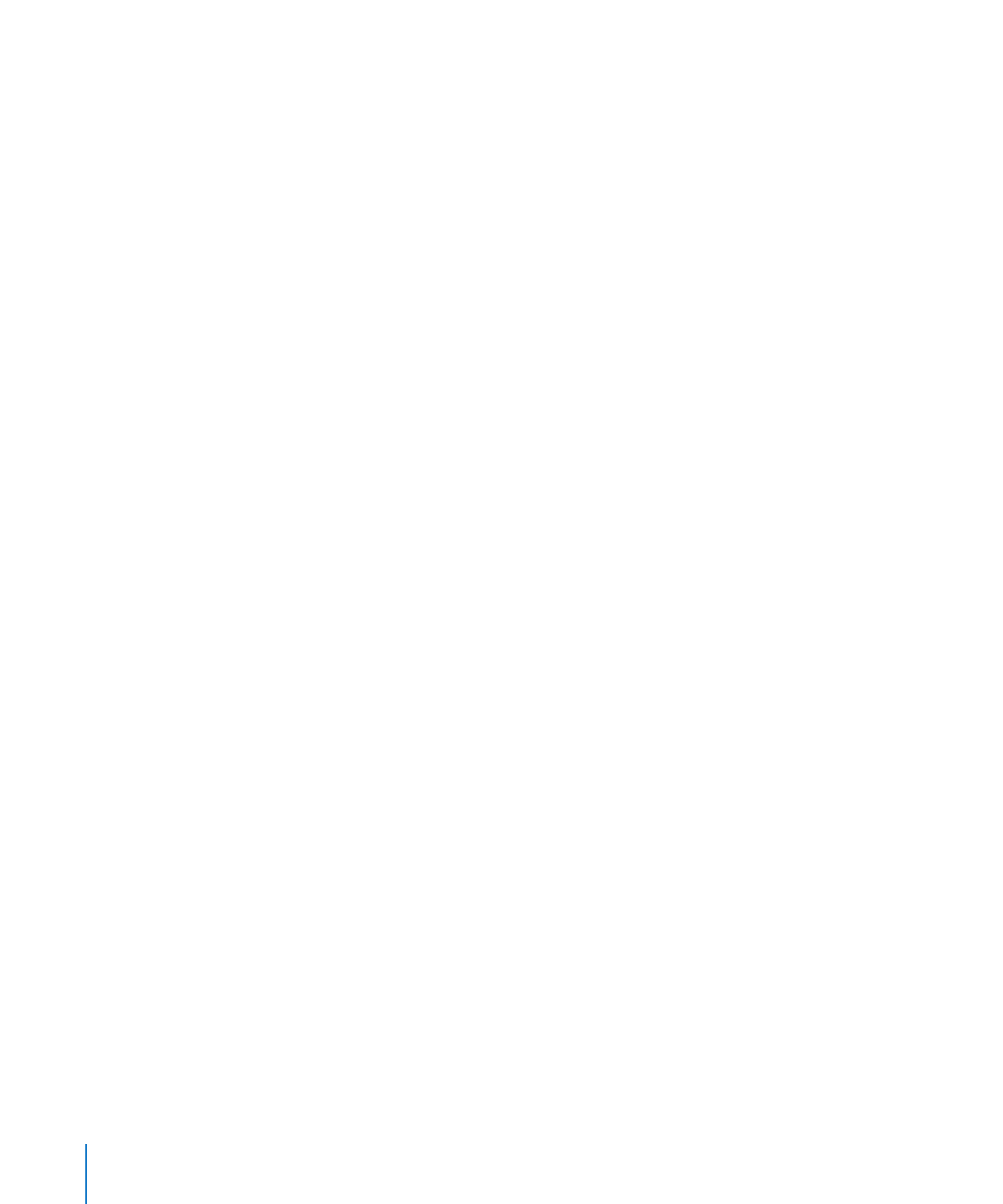
Gestion des catégories et des sous-catégories de tableau
Voici différentes techniques permettant de gérer des catégories :
Pour déplacer un rang d’une catégorie à l’autre, sélectionnez le rang et faites-le glisser
m
dans la nouvelle catégorie.
Pour déplacer une catégorie au sein d’un tableau, cliquez sur l’onglet de référence de
son rang catégoriel et faites glisser la catégorie vers son nouvel emplacement.
Pour déplacer une catégorie d’un niveau vers le haut ou vers le bas, cliquez sur
m
Réorganiser dans la barre d’outils ou choisissez Afficher plus d’options dans le menu
local d’un onglet de référence pour ouvrir la fenêtre Réorganiser. Cliquez sur le bouton
Déplacer vers le haut ou Déplacer vers le bas adjacent à une colonne.
Vous pouvez également cliquer sur le menu local de l’onglet de référence d’un rang
catégoriel, puis choisir Hausser (pour faire accéder la catégorie au niveau supérieur) ou
Abaisser (pour ramener la catégorie au niveau inférieur).
Pour formater un rang catégoriel, sélectionnez une ou plusieurs cellules, puis utilisez
m
la barre des formats ou l’Inspecteur des graphismes pour modifier la couleur d’arrière-
plan et le style de texte. Les modifications sont appliquées à toutes les cellules du rang
catégoriel actif et tous les autres rangs catégoriels demeurent au même niveau.
86
Chapitre 3
Utilisation des tableaux
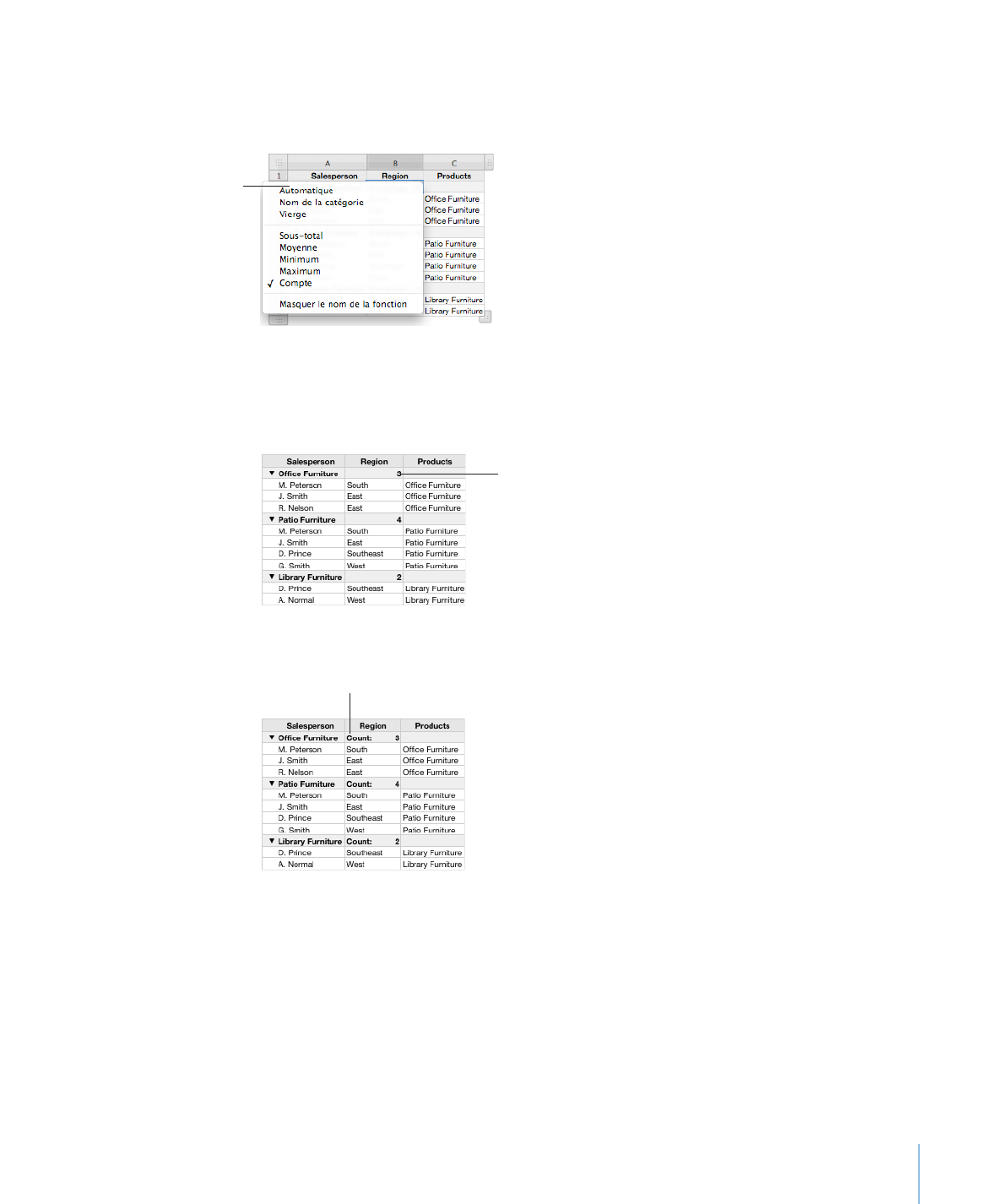
Chapitre 3
Utilisation des tableaux
87
Pour afficher des valeurs calculées automatiquement à partir des valeurs de cellule de
m
la colonne d’une catégorie ou d’une sous-catégorie, cliquez dans une cellule de rang
catégoriel, puis sur le triangle d’affichage.
Cliquez sur un
triangle d’affichage
pour sélectionner le
type de calcul
Choisissez un type de calcul numérique (Sous-total, Moyenne, etc.) pour afficher
les résultats des opérations sur des valeurs numériques (à l’exception de la date, de
l’heure ou des valeurs de durée) ; choisissez Compte pour afficher un compte des
cellules non vierges.
Nombre de cellules non-vides
Pour afficher le type de calcul, choisissez « Afficher le nom de la fonction » dans le
menu local après avoir choisi un type de calcul.
Nom de la fonction affiché
Pour supprimer le contenu d’une cellule dans un rang catégoriel, choisissez Vierge
m
dans le menu local de la cellule.
Pour afficher le nom de la catégorie dans une cellule, choisissez plutôt « Nom de la
catégorie ».
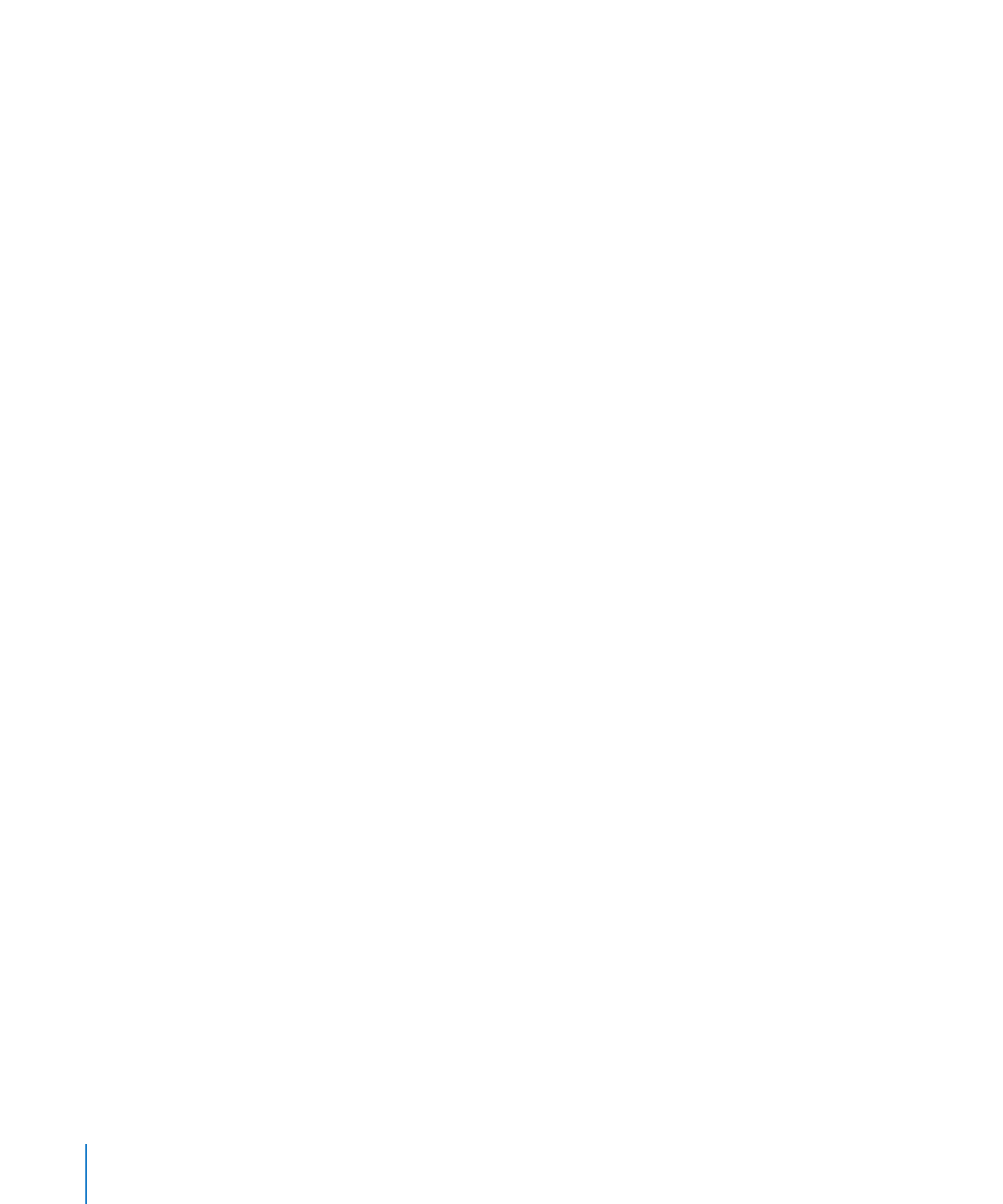
Pour ajouter un nouveau rang à une catégorie ou une sous-catégorie, choisissez
m
« Insérer un rang au-dessus » ou « Insérer un rang en dessous » dans le menu local de
référence des cellules d’un rang. Lorsque le nouveau rang est ajouté, des valeurs sont
attribuées aux cellules des colonnes de valeurs de catégorie pour la catégorie ou la
sous-catégorie où le rang a été inséré.
Pour masquer des rangs, sélectionnez-les et choisissez « Masquer les rangs
m
sélectionnés » dans le menu local de l’onglet de référence d’un rang.
Les rangs de corps de la série sélectionnée sont masqués, mais les rangs catégoriels
restent visibles.
Pour développer ou condenser toutes les catégories ou sous-catégories d’un
m
même niveau, choisissez Tout développer ou Tout condenser dans le menu local de
références de cellule d’un rang de même niveau que celui que vous voulez développer
ou condenser.
Pour développer ou condenser toutes les catégories ou sous-catégories de tous les
m
niveaux, maintenez la touche Option enfoncée et cliquez sur le triangle d’affichage
près du bord gauche d’un rang catégoriel.
Si une ou plusieurs catégories du même niveau sont condensées, cliquer tout en appuyant
sur la touche Option a pour effet de développer toutes les catégories.
Si une ou plusieurs catégories du même niveau sont développées, cliquer tout en
appuyant sur la touche Option a pour effet de condenser toutes les catégories.
88
Chapitre 3
Utilisation des tableaux
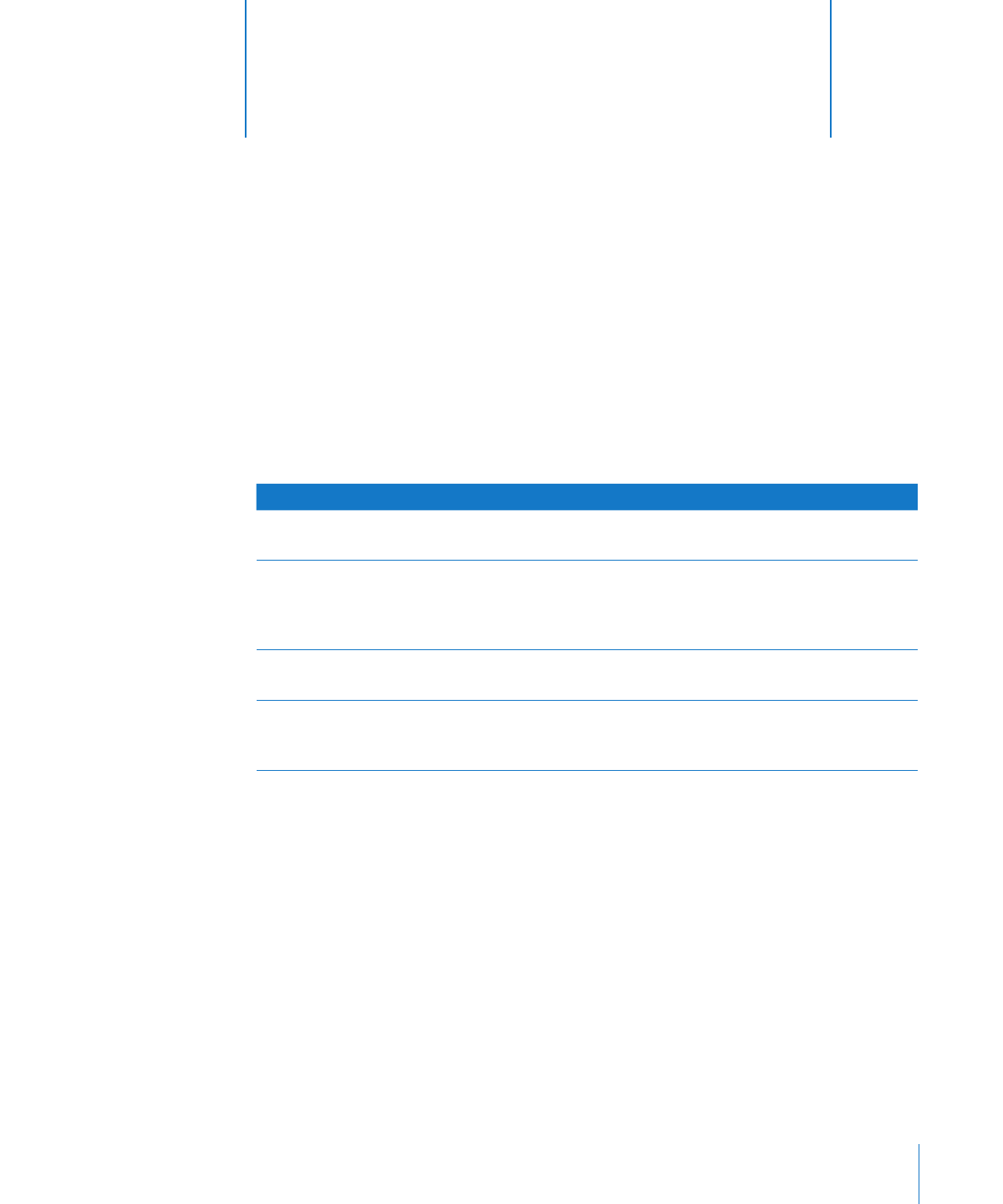
89
Ce chapitre explique comment travailler avec les cellules d’un
tableau et leur contenu.
Insertion de contenu dans les cellules d’un tableau
Utilisez différentes techniques pour ajouter du contenu aux cellules d’un tableau.
Pour savoir comment
Aller à
Ajouter, remplacer, copier, coller et déplacer les
valeurs des cellules d’un tableau
« Ajout et modification des valeurs des cellules
d’un tableau » à la page 89
Formater et aligner du texte dans les cellules
d’un tableau, utiliser les fonctions Rechercher
et remplacer et les fonctions de vérification de
l’orthographe
« Utilisation de texte dans les cellules d’un
tableau » à la page 90
Travailler avec des valeurs numériques dans les
cellules d’un tableau
« Utilisation de nombres dans les cellules d’un
tableau » à la page 91
Utiliser le remplissage automatique pour répéter
automatiquement la valeur d’une cellule dans les
cellules adjacentes
« Remplissage automatique des cellules d’un
tableau » à la page 92
Ajout et modification des valeurs des cellules d’un tableau
Vous pouvez ajouter, modifier et supprimer le contenu des cellules.
Voici différentes façons d’ajouter et de modifier les valeurs :
Si la cellule est vide, sélectionnez-la puis tapez une valeur. La rubrique «
m
Sélection
d’une cellule unique d’un tableau » à la page 62 décrit comment sélectionner des
cellules.
Pour remplacer un contenu spécifique existant dans une cellule, sélectionnez la cellule
m
et sélectionnez le contenu que vous souhaitez remplacer en double-cliquant dessus
tout en appuyant sur la touche Maj, et sélectionnez plus de contenu si vous souhaitez
en remplacer plus. Tapez du texte pour remplacer le contenu sélectionné.
Pour tout remplacer dans la cellule, sélectionnez cette dernière et procédez à la saisie.
m
4